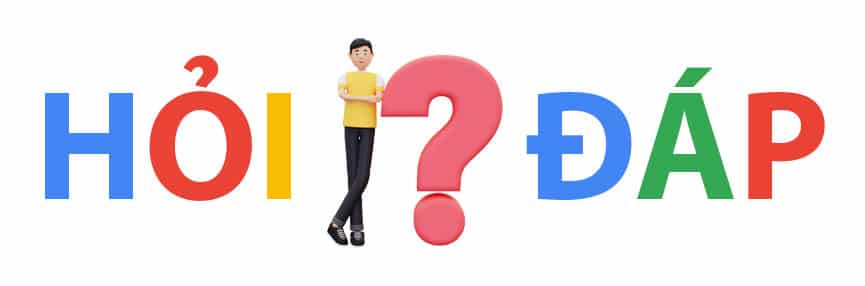Cũng giống như Xiaomi hay các dòng smartphone Android khác, Samsung cũng được trang bị ngăn ứng dụng để người dùng truy cập cũng như quản lý tất cả ứng dụng đã cài đặt trên một giao diện riêng được hiển thị khi vuốt lên trên.Bạn đang xem: Finder là gì
Ngăn ứng dụng của Samsung còn được trang bị thêm một công cụ tìm kiếm tên là Finder. Chỉ cần bạn nhập từ khóa bất là tất cả kết quả tìm kiếm liên quan trong hệ thống như: Ứng dụng, Cài đặt, Tệp tin/Thư mục… thậm chí là ứng dụng từ Galaxy Store cho đến các gợi ý tìm kiếm trên Google cũng sẽ hiện ra.
Mặc định tính năng ngăn ứng dụng cũng như công cụ tìm kiếm Finder trên hầu hết các smartphone Samsung hiện nay đều được kích hoạt sẵn. Tuy nhiên, đối với những ai đã quen với thao tác tìm kiếm và mở ứng dụng từ màn hình chính thì ngăn ứng dụng của Samsung là không cần thiết đồng thời gây khó chịu khi sử dụng.
Kiểu sắp xếp ứng dụng màn hình chính (trái) và trong ngăn ứng dụng (phải) với Finger của Samsung
Ngoài ra, cũng có một số người dùng Samsung thích ngăn ứng dụng. Nhờ nó màn hình chính trở nên gọn gàng và việc tìm kiếm dữ liệu hay tính năng của họ sẽ nhanh chóng hơn thông qua Finder.
Chính vì vậy, trong bài viết này mình sẽ hướng dẫn các bạn bật tắt ngăn ứng dụng cũng như công cụ tìm kiếm Finder trên smartphone Android. Ai thích thì bật, ai không thích thì tắt đi không có gì khó chịu cả.
Tóm tắt nội dung ẩn Bật tắt ngăn ứng dụng cho smartphone Samsung Hướng dẫn tắt hoàn toàn tìm kiếm Finder cho Samsung 1. Không cho Finder hiển thị khi vuốt lên 2. Tắt chạy ngầm cho Finder
Bật tắt ngăn ứng dụng cho smartphone Samsung
Bước 1: Truy cập Cài đặt > tìm chọn mục Màn hình
Bước 2: Cuộn xuống dưới bấm vào dòng Chế độ đơn giản sau đó chọn 1 trong 2:
Chế độ chuẩn: Đồng nghĩa với việc tắt Ngăn ứng dụng. Tất cả ứng dụng sẽ được hiển thị trên màn hình chính như truyền thống, chia theo từng trang hiển thị lần lượt khi lướt qua phải.
Bước 3: Bấm nút Áp dụng để các thay đổi vừa hiện được lưu lại. Sau đó bạn có thể thoát ra màn hình chính để cảm nhận sự khác biệt.
Hướng dẫn tắt hoàn toàn tìm kiếm Finder cho Samsung
Nếu bạn đã tắt ngăn ứng dụng cũng như chọn Chế độ chuẩn thì Finder vẫn còn hiển thị khi bạn thực hiện thao tác vuốt lên màn hình chính, điều này chứng tỏ nó vẫn còn hoạt động. Mặc dù công cụ này rất nhẹ nhưng để đảm bảo hoạt động ngầm của nó không chiếm dụng tài nguyên của thiết bị thì bạn nên tắt hẳn nó đi.
Để làm được điều này bạn cần thực hiện hết 2 thao tác bên dưới.
1. Không cho Finder hiển thị khi vuốt lên
Bước 1: Truy cập Cài đặt > tìm chọn mục Màn hình.
Bước 2: Cuộn xuống dưới tìm chọn dòng Màn hình chờ sau đó Tắt tính năng Tìm kiếm từ Trang chính bằng nút gạt bên cạnh.
Bước 3: Cũng tại giao diện trên, cuộn lên trên cùng tìm chọn Bố cục màn hình chờ > đặt dấu tích vào dòng Chỉ màn hình chờ > Lưu.
Vậy là xong, thử thoát ra màn hình chính rồi áp dụng thao tác vuốt lên xem sao. Chắc chắn sẽ không có gì xảy ra nữa, nhưng đừng quên thực hiện luôn bước bên dưới để có thể tắt hoàn toàn Finder nhé.
2. Tắt chạy ngầm cho Finder
Bước 1: Truy cập Cài đặt > tìm chọn mục Ứng dụng.
Bước 2: Trong danh sách Ứng dụng vừa hiện, hãy cuộn xuống tìm đến ứng dụng Finder rồi bấm vào nó. Trong giao diện thông tin của Finder bấm nút Buộc dừng sau đó xác nhận là xong.Xem thêm: Tải Game Siêu Nhân Đánh Nhau, Siêu Nhân Chiến Đấu: Siêu Anh Hùng
Trên là các thông tin về cách bật tắt ngăn ứng dụng và công cụ tìm kiếm Finder trên smartphone Samsung. Nếu có bất kỳ đóng góp hoặc ý kiến liên quan đến bài viết vui lòng để lại bình luận bên dưới, chúng tôi sẽ hỗ trợ trong thời gian sớm nhất.
Xếp hạng 5/5 (1 phiếu)
Xem nội dung thông báo trên màn hình khóa cho Xiaomi, Samsung, Realme
Nhằm bảo vệ sự riêng tư của người dùng, thiết lập mặc định trên các dòng smartphone sẽ khiến các thông báo bị ẩn hoặc không hiển thị nội dung trên màn hình khóa (Lockscreen)….
Tìm hiểu về tính năng Wireless PowerShare trên Samsung Galaxy S10
Galaxy S10/S10 Plus được biết đến là dòng smartphone cao cấp nhất của Samsung trong thời điểm hiện tại, ra mắt vào đầu năm 2019 với giá bán từ 20-30 triệu đồng tùy phiên bản….
Chia sẻ bộ sưu tập hình nền mặc định của Samsung Galaxy Note 10
Không chỉ được đánh giá cao về thiết kế đẹp cấu hình mạnh mẽ, Samsung Galaxy Note 10 còn gây ấn tượng khi sở hữu bộ sưu tập hình nền mặc định dạng giọt nước…
Thông tin cấu hình, giá bán và hình nền của Samsung Galaxy S21 (rò rỉ)
Samsung đang có ý kế hoạch mở đầu năm 2021 bằng một sản phẩm smartphone cao cấp và đó chính là series Galaxy S21. Theo nhiều nguồn tin dự doán, series Galaxy S21 sẽ được…
Cách mở khóa màn hình Samsung khi quên mật khẩu không mất dữ liệu
Với sự hỗ trợ của các phương pháp bảo mật bằng sinh trắc học, vấn đề bị quên mật khẩu khóa màn hình hiện nay đã không còn quá phổ biến như trước. Thông thường…
Mới cập nhật
Khắc phục lỗi “No active antivirus provider” cho Windows 10
Như các bạn đã biết Windows Defender là chương trình bảo mật được trang bị sẵn trên Windows 10 do Microsoft phát triển nhằm bảo vệ máy tính không bị nhiễm virus, phần mềm độc…
2 giờ trước 1 lượt xem
Cách tắt tin nhắn trong Messenger khi có bạn bè mới trên Facebook
Nhằm tạo thêm cơ hội chào hỏi cho những người dùng mới biết đến nhau, bên cạnh thông báo trên Facebook thì Messenger cũng có một thông báo về bạn bè mới thông qua tin…
2 ngày trước 5 lượt xem
Mẹo hẹn giờ khóa ứng dụng cho iPhone bằng tính năng có sẵn
Là một người dùng iPhone có khi nào bạn cần một tính năng khóa ứng dụng sau thời gian đã hẹn chưa? Tính năng này sẽ rất hữu ích khi bạn thường cho con trẻ…
Chia sẻ công cụ chơi Game Boy trên mọi thiết bị Android, iOS và PC
Nếu bạn chưa biết thì Game Boy hay Game Boy Advanced (GBA) là tên gọi của một dòng máy chơi game cầm tay do Nintendo sản xuất từng rất thịnh hành vào những năm thập…Xem thêm: Cấu Hình Tối Thiểu Chơi Lol Mượt, Cấu Hình Máy Chơi Game Liên Minh Huyền Thoại Tốt
Cách đổi ảnh đại diện người gọi và màn hình cuộc gọi cho True Phone
Nếu bạn đã chán với giao diện màn hình cuộc gọi với Trình quay số mặc định của điện thoại thì hãy thay thế bằng True Phone. Ứng dụng này cho phép bạn tùy biến…